Sluit twee pc's aan op drie monitoren: verhoog de efficiëntie met een KVM-dockingstation
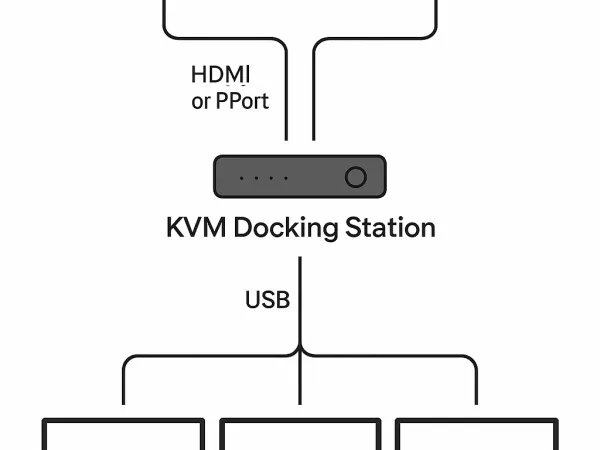
Het beheren van een opstelling met twee pc's kan een uitdaging zijn, vooral wanneer je beide systemen tegelijkertijd op drie monitoren wilt aansluiten. Voor hybride werk, multitasking of meeslepende gaming ziet een opstelling met meerdere monitoren er niet alleen indrukwekkend uit, maar verbetert het ook de productiviteit en gebruikerservaring aanzienlijk.
In deze gids bespreken we de uitdagingen die gepaard gaan met het aansluiten van twee pc's op drie monitoren. Ook leggen we uit hoe een KVM-dockingstation dit proces soepel laat verlopen.

Veelvoorkomende uitdagingen bij een opstelling met meerdere monitoren en twee pc's
Hoofdpijn bij kabelbeheer
Meerdere monitoren betekent meerdere kabels. Zonder een goede planning kan je werkplek al snel veranderen in een wirwar van HDMI-, DisplayPort- en USB-C-aansluitingen.Monitor-ingangsschakeling
Het handmatig schakelen tussen monitoringangen op verschillende pc's is inefficiënt en verstoort de workflow.Problemen met perifere besturing
Het delen van toetsenborden, muizen en andere randapparatuur tussen twee systemen vereist vaak het loskoppelen en opnieuw aansluiten van apparaten. Dit is tijdrovend en onhandig.
Waarom drie monitoren gebruiken voor twee computers?
Verbeterde productiviteit
Draai meerdere applicaties naast elkaar zonder constant te hoeven schakelen tussen vensters. Perfect voor professionals die rapporten, dashboards of datastromen beheren.Meeslepende gaming
Vergroot uw gezichtsveld over drie schermen voor racespellen, vluchtsimulators of andere genres waarbij panoramische beelden van belang zijn.Vereenvoudigde bediening via twee pc's
Schakel eenvoudig tussen werk- en privé-pc's, terwijl u dezelfde monitoropstelling en randapparatuur gebruikt.
Belangrijke overwegingen vóór de installatie
Hardwarecompatibiliteit
Controleer of uw pc's meerdere monitoruitgangen ondersteunen en controleer of het KVM-dockingstation de vereiste poorten (HDMI, DisplayPort, USB-C) ondersteunt.Resolutie en vernieuwingsfrequentie
Als u 4K-monitoren of monitoren met een hoge vernieuwingsfrequentie (144 Hz of 165 Hz) gebruikt, controleer dan of het dock deze ondersteunt om vertragingen of problemen met de beeldkwaliteit te voorkomen.USB-randapparatuur schakelen
Kies voor een KVM-dock waarmee u met één druk op de knop het toetsenbord, de muis en accessoires kunt schakelen.Extra accessoires
Afhankelijk van uw configuratie hebt u mogelijk extra kabels of adapters nodig. Houd hier rekening mee bij het plannen.
Twee pc's op drie monitoren aansluiten met een KVM-dockingstation
Stap 1: Kies het juiste KVM-dock
Selecteer een dockingstation dat ondersteuning biedt voor dubbele pc-invoer en drie externe monitoren, met ondersteuning voor een vernieuwingsfrequentie van 4K@144Hz of hoger voor vloeiende beelden.
Stap 2: Monitoren aansluiten op het dock
Gebruik HDMI, DisplayPort of USB-C om uw drie monitoren aan het KVM-dock te koppelen.
Stap 3: Sluit de pc's aan
Sluit beide computers aan op de daarvoor bestemde ingangspoorten van het dock. Het KVM-dock detecteert en schakelt tussen systemen.
Stap 4: Randapparatuur aansluiten
Sluit uw toetsenbord, muis en USB-apparaten aan op het dock om ze naadloos te delen.
Stap 5: Inschakelen en beginnen met gebruiken
Zodra alles is aangesloten, schakelt u uw systemen eenvoudig in. Schakel tussen pc's met een dockknop of sneltoets – geen kabels wisselen nodig.
Conclusie
Het aansluiten van twee pc's op drie monitoren hoeft niet ingewikkeld te zijn. Met het juiste KVM-dockingstation geniet u van een overzichtelijke, efficiënte en krachtige opstelling met meerdere monitoren – of het nu gaat om productiviteit, hybride werk of meeslepende gaming.
Bij wfyear ontwerpen we dockingoplossingen die complexe workflows vereenvoudigen en uw werkruimte maximaliseren. Wilt u uw dual-pc-opstelling stroomlijnen en het volledige potentieel van drie monitoren benutten? Dan is een wfyear KVM-dockingstation de oplossing waarnaar u op zoek was.